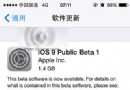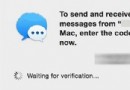iPhone5s手勢鎖屏怎麼設置?iOS手勢鎖屏設置方法
編輯:IOS技巧綜合
iPhone5s手勢鎖屏怎麼設置?今天創e小編教大家一個比較實用的鎖屏方法,我們可以通過iPhone5s手勢鎖屏,也就是在屏幕中進行手勢操作即可鎖屏,從而減少使用電源按鍵的使用次數。
以下筆者以iPhone5s自帶的iOS系統為例,教大家如何iPhone5s手勢鎖屏。
第一步:開啟iPhone5s的手勢功能
由於iPhone5s自帶的手勢功能,默認是關閉的,我們需要找到設置,然後進入輔助功能,開啟Assistive Touch手勢功能,具體開啟方法,我們近日已經與大家詳細介紹過,如若大家還不是很了解,請閱讀下:iPhone5s手勢怎麼設置 iPhone5s手勢使用方法。
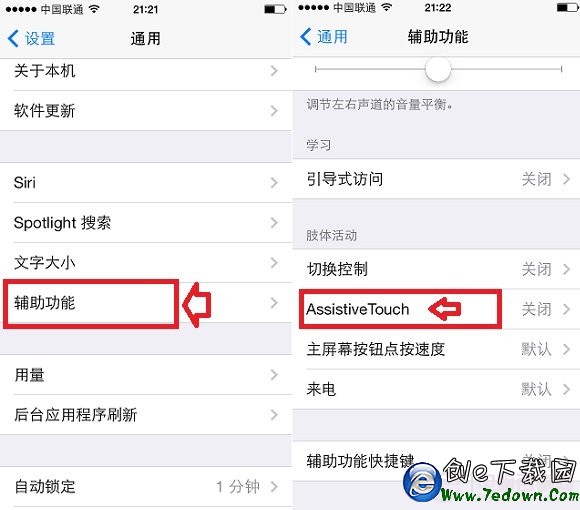
Assistive Touch設置
第二步:使用iPhone5s手勢鎖屏
開啟iPhone5s手勢功能之後,我們在任意操作界面都可以看到有一個圓點的東西,我們點擊圓點即可進入相關的手勢操作,如下圖所示:

點擊手勢操作圓點後,會彈出手勢操作對話框,之後我們再點擊“設備”,之後再在彈出的界面中點擊“鎖定屏幕”即可,如下圖所示:

iPhone5s手勢鎖屏設置方法
如上圖,觸摸點擊鎖定屏幕後,iPhone5s就被鎖屏了,屏幕也會立馬熄滅,我們按下電源鍵即可看到iPhone5s已經是鎖屏狀態了,如下圖所示:
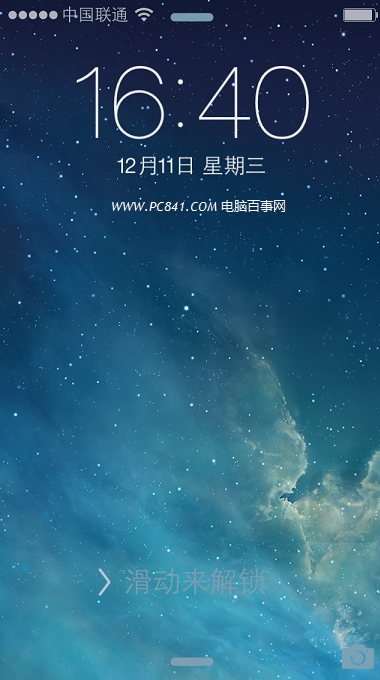
介紹到這裡,相信大家對於iPhone5s手勢鎖屏怎麼設置以及手勢鎖屏的使用方法已經基本了解了,另外手勢功能中還可以設置更多的實用快捷操作等,另外需要說明的是,只能進行手勢鎖屏,但不能進行手勢解鎖,因此鎖屏後,屏幕熄滅狀態,我們是不能夠操作屏幕的,建議大家采用iPhone5s指紋解鎖
相關文章
+- iOS獲得以後裝備型號等信息(全)包括iPhone7和iPhone7P
- xcode8提交ipa掉敗沒法構建版本成績的處理計劃
- Objective-C 代碼與Javascript 代碼互相挪用實例
- iOS開辟之UIPickerView完成城市選擇器的步調詳解
- iPhone/iPad開辟經由過程LocalNotification完成iOS准時當地推送功效
- iOS法式開辟之應用PlaceholderImageView完成優雅的圖片加載後果
- iOS Runntime 靜態添加類辦法並挪用-class_addMethod
- iOS開辟之用javascript挪用oc辦法而非url
- iOS App中挪用iPhone各類感應器的辦法總結
- 實例講授iOS中的UIPageViewController翻頁視圖掌握器
- IOS代碼筆記UIView的placeholder的後果
- iOS中應用JSPatch框架使Objective-C與JavaScript代碼交互
- iOS中治理剪切板的UIPasteboard粘貼板類用法詳解
- iOS App開辟中的UIPageControl分頁控件應用小結
- 詳解iOS App中UIPickerView轉動選擇欄的添加辦法
- 蘋果iPhone6sPlus怎麼調節左右聲道大小?
- iPhone播放音樂時大時小怎麼辦?設置“音樂平衡”教程
- iOS9備忘錄怎麼畫畫 iOS9備忘錄塗鴉教程
- App store密碼不怕忘 APP不需要輸入密碼的方法
- iOS App之間的通信 -local socket
- iPhone 6s可以貼膜嗎 蘋果iPhone6s貼膜注意事項
- app store怎麼刷新?蘋果app store刷新教程
- iphone6設置右上角1怎麼去掉?iPhone6手機關閉系統升級提示方法圖解
- ios9.3夜間模式和低電量模式怎麼同時打開 ios9.3 night shift和低電量模式同時開啟方法
- iOS8後台最近聯系人怎麼去掉?去除iOS8後台最近聯系人教程